Ja Android ierīcē nav pietiekami daudz vietas, tā ir izplatīta problēma. Jūs, iespējams, neapzināsiet, ka jums nav pietiekami daudz krātuves, kamēr mēģināt atjaunināt lietotni, taču nevarat. Risinājums tam, ka nav pietiekami daudz krātuves, ne vienmēr ir jauna tālruņa iegāde.
Iespējams, jums būs jāpieņem grūts lēmums par to, kas jums būs jāizdzēš, lai palielinātu tālruņa krātuvi. Taču, veicot tālrunī kādu “Pavasara tīrīšanu”, jūs iegūsit jaunu sākumu, kas novērsīs nepietiekamās krātuves problēmu.
Atinstalējiet lietotnes, kuras vairs neizmantojat
Ir viegli aizraut, kad pakalpojumā Google Play redzat tik daudz jautru lietotņu. Jūs mēģināt vienu pēc otra, bet, iespējams, aizmirstat tos atinstalēt vai vienkārši atstāt, pat ja tie nav tik lieliski.
Problēma ir tāda, ka dažas lietotnes aizņem vietu, ko varētu izmantot kaut kam svarīgākam. Visas šīs nevajadzīgās lietotnes varat atinstalēt, izmantojot pakalpojumu Google Play vai tieši no savas Android ierīces.
Lai atinstalētu lietotnes no pakalpojuma Google Play, pieskarieties hamburgera ikonai augšējā kreisajā stūrī un pieskarieties Manas lietotnes un spēles. Atlasiet cilni Instalēts un pārlūkojiet lietotnes.
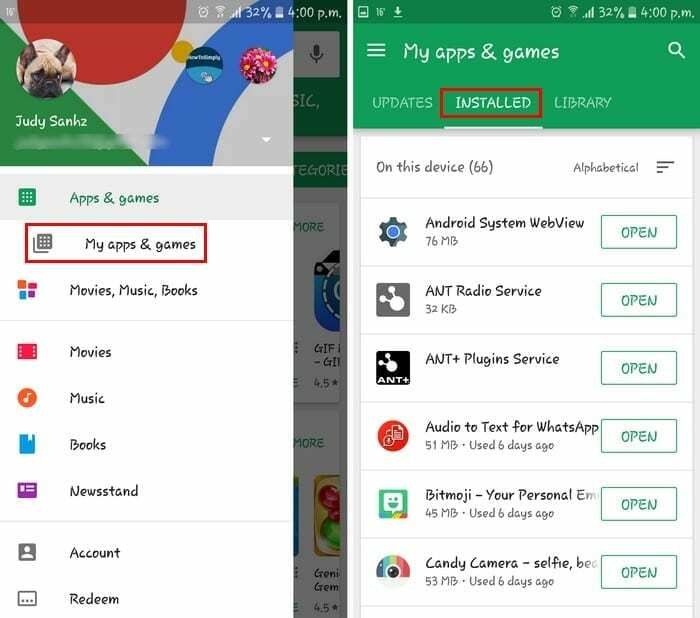
Pieskaroties nevienmērīgajām līnijām, varat kārtot savas lietotnes alfabētiskā secībā, pēdējoreiz atjauninātajā, pēdējoreiz lietotajā vai izmērā. Izvēlieties to, kas jums atvieglo procesu. Pieskarieties lietotnei, kuru vēlaties instalēt, un pēc tam pogai Atinstalēt.
Lai atinstalētu lietotni no sava tālruņa, dodieties uz "Iestatījumi” > “Lietojumprogrammas” vai “Lietotnes” > “Lietojumprogrammu pārvaldnieks” un pieskarieties lietotnēm, kuras vēlaties atinstalēt.
Likvidējiet lietotnes, kas izmanto pārāk daudz atmiņas
Dažas lietotnes gandrīz neizmanto atmiņu, bet citas izmanto pārāk daudz atmiņas. Ja nevēlaties atinstalēt noteiktas lietotnes, varat mēģināt atinstalēt tās, kas patērē pārāk daudz tālruņa atmiņas. Izpildiet iepriekš minētās darbības, lai sakārtotu lietotnes, un izvēlieties Izmērs. Vienkārši atinstalējiet tos, kas izmanto pārāk daudz atmiņas.
Izpildiet iepriekš minētās darbības, lai sakārtotu lietotnes, un izvēlieties Izmērs. Vienkārši atinstalējiet tos, kas izmanto pārāk daudz atmiņas.
Lai redzētu lietotnes izmantotās atmiņas apjomu, dodieties uz "Iestatījumi” > “Lietojumprogrammas” vai “Lietotnes” > “Lietojumprogrammu pārvaldnieks”. Tieši zem katras lietotnes ir norādīts tās aizņemtais atmiņas apjoms.
Saglabājiet savus failus mākonī
Attēli var neaizņemt pārāk daudz vietas, bet videoklipi noteikti var. Atkarībā no jūsu finansiālajiem apstākļiem varat izvēlēties maksas kontu vai arī izmantot bezmaksas kontu. Viens lielisks veids, kā ietaupīt krātuvi Android ierīcē, ir izmantot Google fotoattēlu iespēju.
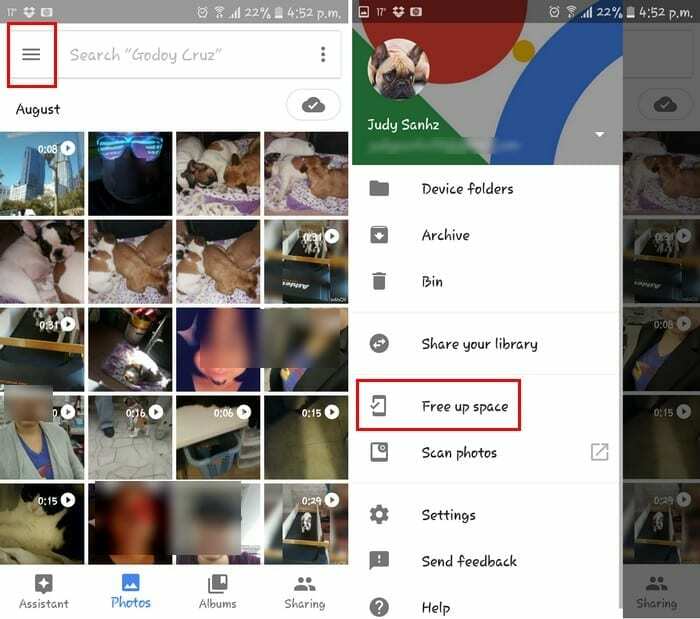
Atveriet lietotni un pieskarieties hamburgera ikonai. Pieskarieties opcijai Atbrīvot vietu, un lietotne pateiks, cik daudz vietas tā var atbrīvot. Apstipriniet, un tas sāks dzēst visu, ko tas jums ir saglabājis.
Noņemiet kešatmiņas failus
Kešatmiņas failu dzēšana Android ierīcē var palīdzēt atrisināt nepietiekamas krātuves problēmu. To var izdarīt, izmantojot trešās puses lietotni vai tieši no sava tālruņa.
Programma, kuru varat izmēģināt, ir lietotņu kešatmiņas tīrītājs — 1. Pieskarieties Clean. Tam ir 10 miljoni lejupielāžu, un tas tiek papildināts. To ir viegli lietot, un burtiski nepieciešams tikai viens pieskāriens, lai notīrītu kešatmiņas failus.
Lai notīrītu kešatmiņas failus no sava Android tālruņa, dodieties uz "Iestatījumi” > “Uzglabāšana” > “Iekšējā glabātuve” > “Kešatmiņā saglabātie dati” > "Dzēst".
Lejupielādēt: Kešatmiņas tīrītājs — 1. Pieskarieties vienumam Notīrīt (bezmaksas)
Pārsūtiet failus uz SD karti
Varat arī ietaupīt vietu savā Android ierīcē, pārvietojot noteiktas lietotnes uz tālruņa SD karti. Vienīgais trūkums ir tas, ka ne visas lietotnes var pārvietot, taču ir arī citas, kuras var pārvietot.
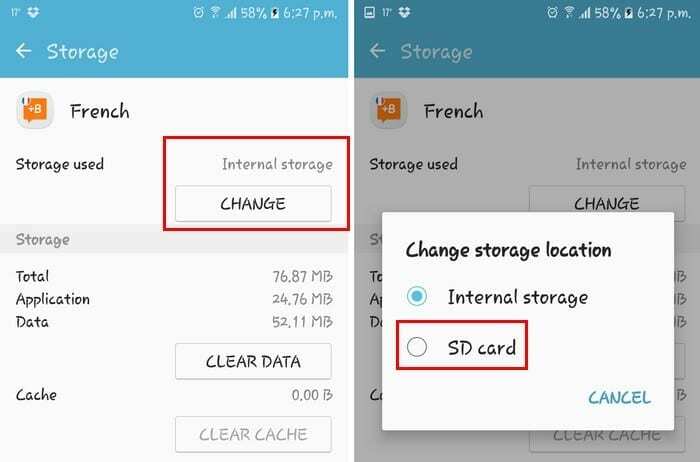
Lai pārvietotu programmu uz SD karti, dodieties uz "Iestatījumi” > "Lietojumprogrammas" vai “Lietotnes” > “Lietojumprogrammu pārvaldnieks> Pieskarieties lietotnei, lai pārvietotu > "Uzglabāšana” > “Mainīt” > “SD karte“.
Pērciet SD karti ar lielāku ietilpību
Ne visiem tālruņiem ir iespēja apmainīt SD kartes pret tām, kurām ir lielāka ietilpība. Ja jums ir tālrunis, kas ļauj to izdarīt, tas ir jūsu problēmas risinājums.
Pirms SD karšu iegādes ir jāņem vērā dažas lietas. Pērkot atmiņas karti, neaizmirstiet par klasi, X reitingu, krātuvi un izmēru. Ieteicams veikt nelielu izpēti par šīm četrām lietām un pārliecināties, vai karte ir saderīga ar jūsu tālruni.
Joprojām nezināt, kas aizņem tik daudz vietas?
Ja domājat, ka esat izmēģinājis visu un joprojām nevarat saprast, kas aizņem tik daudz vietas, vienmēr varat izmēģināt krātuves analizatora lietotni. Tas analizē visu jūsu tālrunī un parāda visu, kas aizņem krātuvi, neatkarīgi no tā, cik mazs tas ir.
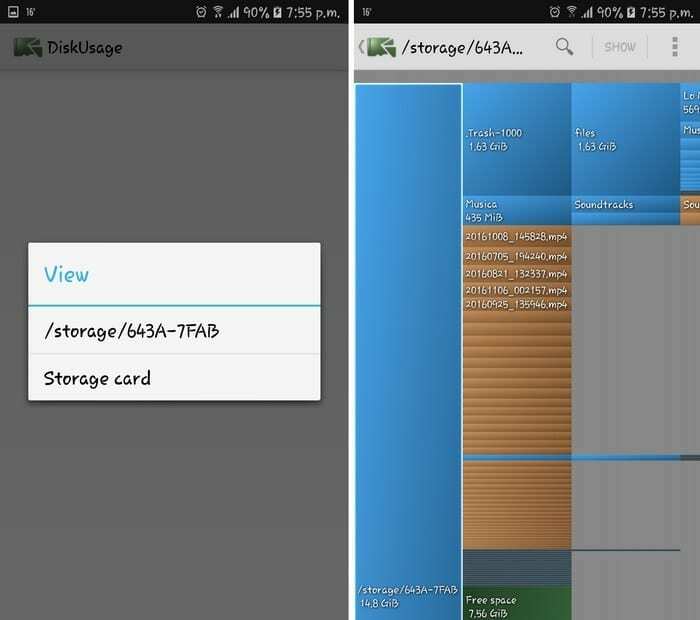
Tiklīdz esat instalējis lietotni, tā sāk analizēt jūsu tālruni un pēc tam parāda tālruņa krātuvi dažādās krāsās. Tagad varat redzēt, kāpēc Android ierīcē ir tik grūti ietaupīt vietu.
Populāra lietotne, kuru varat izmēģināt, ir DiskUsage. Tas ir bezmaksas, un tas visu darbu veic jūsu vietā.
Lejupielādēt: DiskUsage (bezmaksas)
Pārsūtiet failus uz ārēju atmiņas ierīci
Visbeidzot, jūs vienmēr varat pārsūtīt failus, kurus nevar izdzēst, uz ārēju atmiņas ierīci. Tas, vai tas ir USB disks vai cietais disks, ir atkarīgs no jums, taču tā ir lieliska iespēja saglabāt failus, kas jāsaglabā, bet kuriem nav vietas tālrunī.
Secinājums
Izmantojot iepriekš minētos padomus, jums noteikti būs nepieciešama papildu vieta. Jums vairs nebūs jāsaskaras ar šo kaitinošo nepietiekamās kļūdas ziņojumu. Vai es palaidu garām jūsu izmantoto padomu? Atstājiet komentāru un dalieties savās domās.